Comment trouver les conflits de plugins dans WordPress ?
Publié: 2021-05-16Les plugins sont un excellent moyen de rendre votre site WordPress plus fonctionnel et intéressant. Mais parfois, ils peuvent entrer en conflit les uns avec les autres et causer des maux de tête majeurs.
Cet article vous montrera comment trouver les conflits de plugins dans WordPress afin que vous puissiez les résoudre avant qu'ils ne causent de graves problèmes pour la fonctionnalité de votre site Web !
Que sont les conflits de plugin ?
Les conflits de plugins se produisent lorsque deux plugins ou plus se battent pour contrôler le même aspect de votre site WordPress.
Par exemple, si vous avez installé Google Analytics et qu'un nouveau plug-in essaie également d'installer un package d'analyse, il y aura un conflit.
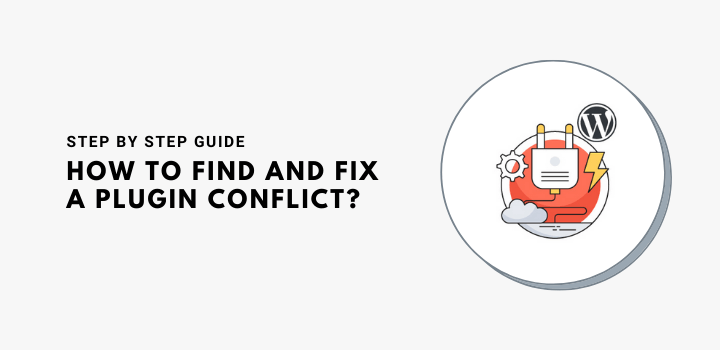
Pourquoi les conflits de plugins se produisent-ils dans WordPress ?
Les plugins partagent des ressources dans WordPress, ils peuvent donc parfois entrer en conflit les uns avec les autres. Cela se produit souvent lorsqu'un plugin essaie de faire quelque chose qu'un autre plugin fait déjà.
Par exemple, supposons que vous ayez un widget de médias sociaux installé sur votre site Web, puis que vous installiez un plug-in SEO qui inclut également sa propre fonctionnalité de médias sociaux.
Les deux plugins vont être en concurrence sur la façon dont l'utilisateur va interagir avec leur contenu. Cela peut donc causer de sérieux problèmes à votre site Web !
De plus, s'il n'y avait qu'un seul de ces plugins en cours d'exécution à la fois, cela n'aurait pas autant d'importance car l'une ou l'autre option est parfaitement fonctionnelle. Étant donné que les deux plugins se disputent le contrôle de ce qui se passe sur la page Web où ils sont utilisés. Dans ce cas, les problèmes seront comme de longs temps de chargement, le site Web ne répond plus, pire, et bien d'autres.
Causes courantes de conflits de plugins dans WordPress :
Il existe de nombreuses causes de conflits de plugins WordPress. Mais j'ai partagé quelques causes fondamentales que vous devriez connaître.
- Vos plugins ne sont pas compatibles avec la dernière version de WordPress ou une nouvelle que vous avez installée. Vérifiez s'ils ont une mise à jour disponible et si c'est le cas, installez-la avant d'en désactiver d'autres.
- Deux plugins peuvent être incompatibles car leur code a été modifié d'une manière qui affecte la façon dont les deux fonctionnent ensemble sur un site.
- Les fichiers de plug-in pourraient avoir été corrompus par les mises à jour d'autres éléments. Ceci est rare mais peut se produire lors de la mise à jour de thèmes ou de versions de WordPress et de l'installation de trop de plugins à la fois sans suivre attentivement les instructions des développeurs.
Comment trouver et résoudre un conflit de plugin ?
Il est en fait facile de trouver et de résoudre les conflits de plugins. Mais avant de commencer à chercher, assurez-vous que les plugins sont installés sur la même installation WordPress. En substance, il sera plus facile de savoir lequel d'entre eux provoque un conflit avec d'autres plugins.
Si vous êtes un utilisateur de WordPress, il est important de savoir comment trouver un problème de conflit de plugin. Par exemple, les plugins comme Rank Math et le plugin Yoast SEO provoqueront des conflits entre eux car ils offrent des fonctionnalités similaires.
Lorsque vous installez ces deux plugins à la fois sur votre site ou votre blog par exemple, une notification de conflit/suppression d'un plugin s'affichera. Cela montre qu'aucun d'eux ne peut travailler ensemble en raison d'un manque de problème de compatibilité.
Vous pouvez trouver des problèmes de conflit de plugins de deux manières : la première consiste à désactiver manuellement le plugin un par un. Et une autre façon consiste à utiliser un plugin de conflit/dépannage.
Pour trouver des conflits de plugins dans WordPress, utilisez le plugin Health Check & Troubleshooting qui est un plugin gratuit.
Vous avez peut-être une question pourquoi devrais-je utiliser ce plugin? La réponse est que ce plugin peut vous aider à trouver un conflit de plugins dans votre site WordPress sans changer la fonctionnalité d'origine. Cela signifie que vous ne perdrez aucune fonction ni aucun réglage de votre design personnalisé.
Cependant, revenons au guide.

Accédez au tableau de bord WordPress, puis recherchez et installez un plugin appelé Health Check & Troubleshooting Tool .
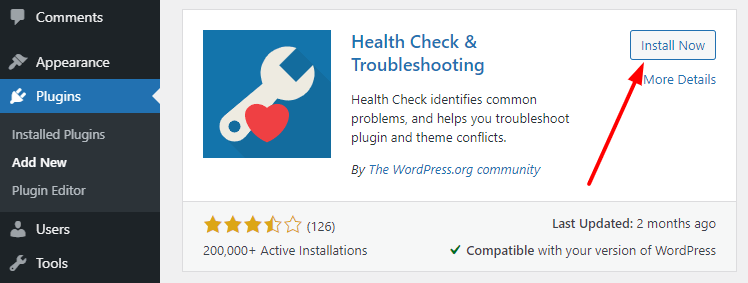
Cliquez maintenant sur ' Dépannage '. Vous obtiendrez cette option dans le menu de l'outil WordPress.
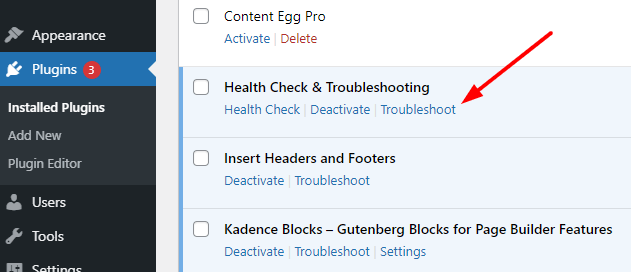
Maintenant, votre site est en mode dépannage. Vous pouvez facilement trouver des plugins ou des problèmes de conflit sans aucun effet sur les visiteurs de votre site.
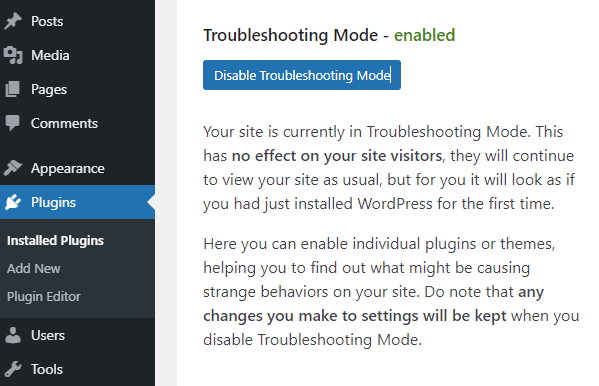
Après avoir activé le mode de dépannage, votre site fonctionnera comme un nouveau que vous obtenez après la 1ère installation.
Il est maintenant temps de savoir quel plug-in génère un problème de conflit.
L'étape suivante permet au plugin un par un de savoir lequel fonctionne correctement ou non ou les raisons des problèmes de conflit.
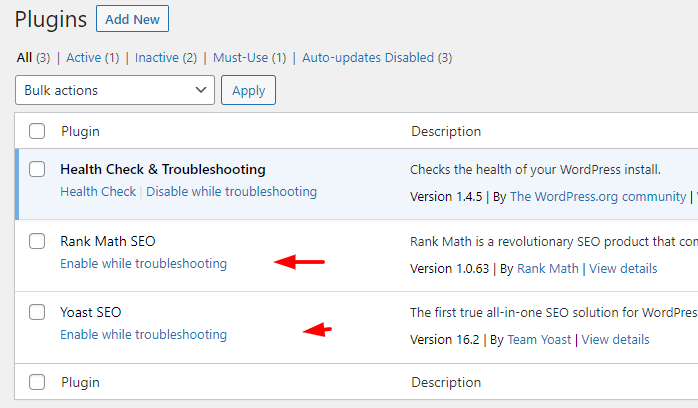
Activez le dépannage de chaque plugin et vérifiez vos problèmes de conflit existants, si vous découvrez le plugin qui est la principale raison du conflit, désinstallez ou supprimez le plugin de WordPress ou vous pouvez mettre à jour sa version si une nouvelle version est disponible.
Lorsque vous avez terminé d'identifier le problème de conflit de plug-in, vous pouvez désinstaller et supprimer le plug-in de dépannage, car il est inutile de le garder installé et activé.
En outre, des problèmes de conflit peuvent parfois survenir à cause de la version PHP de WordPress, alors essayez d'utiliser la dernière version de PHP à partir de votre panneau de contrôle d'hébergement.
Connectez-vous simplement à votre compte d'hébergement et accédez à la version PHP.
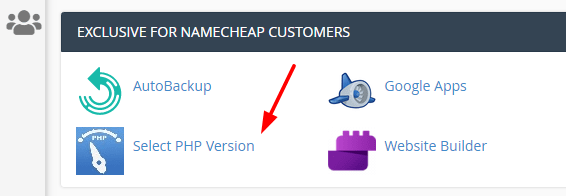
Cliquez ensuite sur la version actuelle et mettez à jour vers la dernière version.
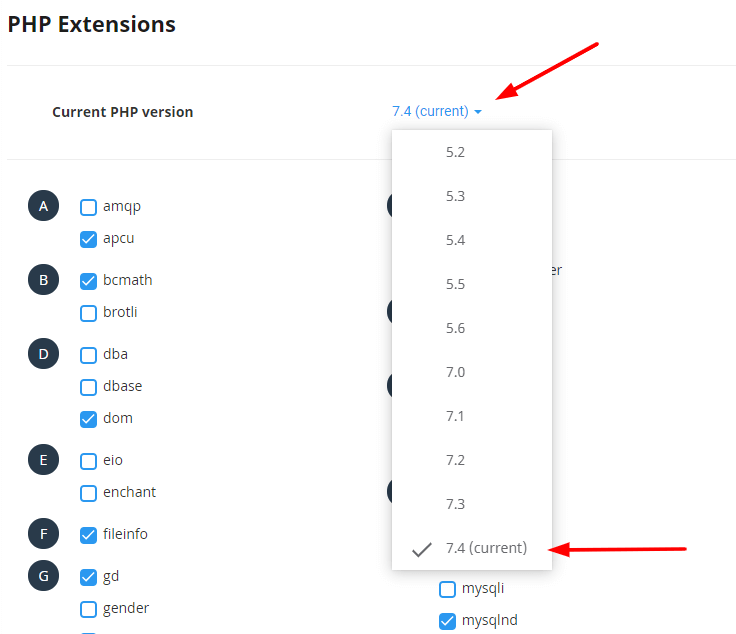
Remarque : certaines sociétés d'hébergement mettent à jour la version PHP récemment, il n'est donc pas important que vous utilisiez la dernière version disponible ici.
Dans la plupart des cas, les conflits sont résolus lors de ces étapes. Cependant, un dépannage parfois plus intensif peut être nécessaire pour désinstaller complètement les plugins en conflit de WordPress ou changer leur position dans la liste des plugins.
Quels sont les moyens d'éviter les conflits avec les plugins ?
Voici quelques façons d'éviter les conflits avec les plugins :
- Utilisez un seul plugin dans le même but.
- Mettez à jour tous vos plugins dès que possible.
- Ne continuez pas avec un nouveau plugin sur WordPress si vous remarquez des problèmes après l'activation.
- Assurez-vous que chaque plugin installé dispose d'une version mise à jour disponible au moins une fois toutes les trois semaines. Lorsqu'il n'y a pas de nouvelles mises à jour, essayez de découvrir ce qui a été modifié au lieu de mettre à niveau.
- Rappelez-vous toujours que le plugin que vous installez doit être compatible avec votre version de WordPress. N'installez donc jamais un plugin s'il ne fournit aucune fonctionnalité utile pour votre site Web et ne propose que la résolution des conflits. Cela peut en fait ralentir ou planter votre site.
- Lorsqu'il y a des erreurs après l'activation d'un certain plugin, assurez-vous que toutes les pages d'administration sont accessibles.
En conclusion
Chaque plugin peut entrer en conflit avec d'autres plugins. Dans le dernier conseil, nous avons expliqué comment trouver le problème de conflit de plugin WordPress en vérifiant s'il y a une erreur ou un avertissement.
L'étape majeure consistera à installer un autre thème et à désactiver le plugin un par un pour voir s'il résout votre problème ou non. Si vous obtenez toujours des erreurs, il est probablement temps pour vous de contacter l'équipe de développeurs WordPress.
